2.3 蒙版的概念
 蒙版相较于图层来说,就是让图层局部显示或渐变显现,达到隐藏部分画面内容的效果。这些部分可能是一张图片的瑕疵点,也可能是图片粗糙的边缘,还可能是几个单独的文字……
蒙版相较于图层来说,就是让图层局部显示或渐变显现,达到隐藏部分画面内容的效果。这些部分可能是一张图片的瑕疵点,也可能是图片粗糙的边缘,还可能是几个单独的文字……
假设我们有4行文字,如果我们只想让它显示其中的两行,我们就可以使用蒙版工具。
首先,选中“上方文字”的图层,其次,单击一下蒙版图标,你就会发现一个白色的链接框(请特别注意,这个白色链接框外侧有4个角的白色虚线,虚线意味着此时所处的位置恰好在蒙版上,如图2-20)。再次,回到画布中,你可以使用矩形选框工具(快捷键为M),框选出你不需要的那部分,如图2-21。
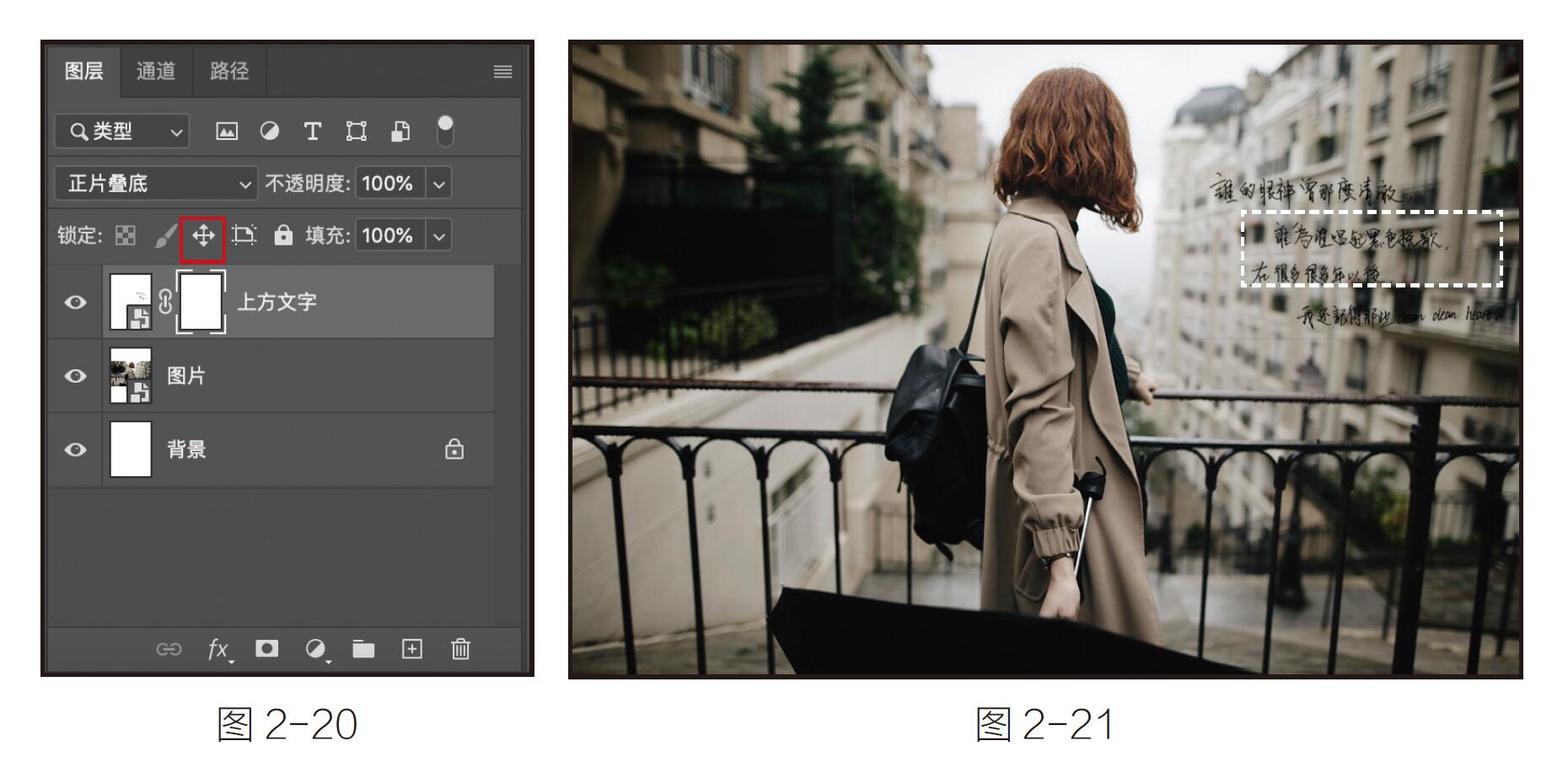
之后,你可以使用油漆桶工具 (快捷键为G),在这个选框中导入纯黑色。
(快捷键为G),在这个选框中导入纯黑色。
这时,你能发现图片中的两行文字消失了(如图2-22)。

最后,你需要再点击一下“上方文字”图层中的第一个矩形框(如图2-23),如果白色的虚线框转移到了前一个矩形的周围,就说明你已经退出了蒙版模式。
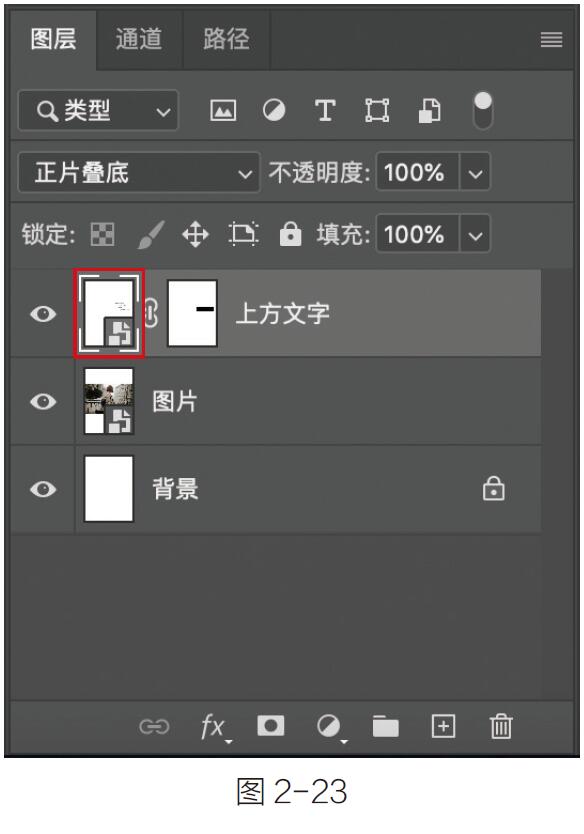
这个白色虚线框代表着目前所处的图层。
 图标意为创建填充或调整图层。与fx 类似,单击它,你也能获得很多实用的特效。
图标意为创建填充或调整图层。与fx 类似,单击它,你也能获得很多实用的特效。
首先,我们尝试单击这个图标,之后就会弹出如图2-24所示的列表:纯色、渐变、图案……有不逊于fx 的一系列让人眼花缭乱的选项。简单来说,fx的功能主要针对矢量图形或文字,而 
的功能则针对位图,即照片。
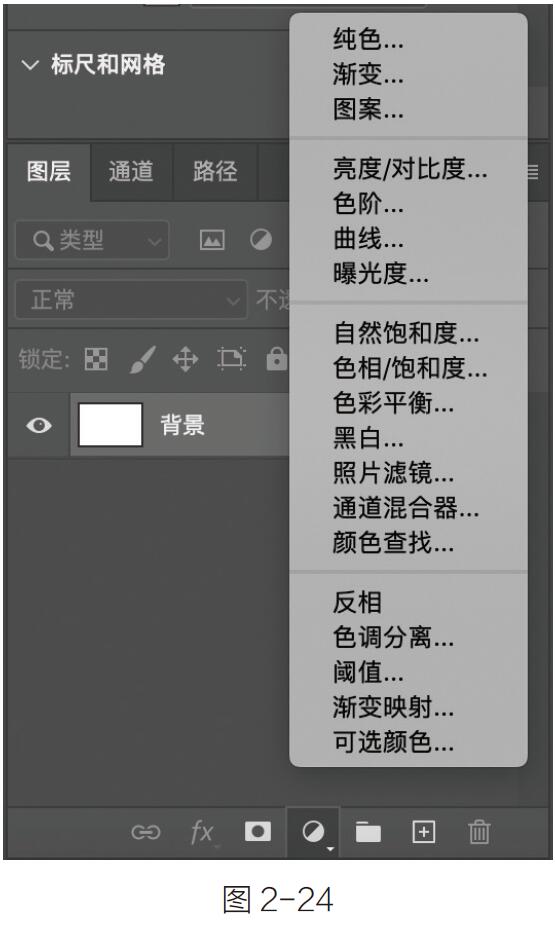
在这里,就不得不提及矢量图和位图的区别。所谓矢量图,就是指使用直线和曲线来描述图形。构成这些图形的元素是点、线、矩形、多边形、圆和弧
线等,都通过数学公式计算获得,意味着可以无限放大而边缘不产生锯齿。与矢量图相对的是位图,称为点阵图像或栅格图像。位图是由称作像素(图片元素)的单个点组成的。这些点可以进行不同的排列和染色从而构成图样。当放大位图时,你可以看见构成整幅图像的许多单个方块。简单来说,一张照片就是位图,当你不断地放大图片,它就变得越来越模糊,而矢量图则不会。
通常对上班族来说, 最直观的功能是处理图片的颜色,这一过程可逆。在大部分时候,你也可以和fx一起结合使用,以便于获得更好的视觉效果。让我们一起来试一试吧!
最直观的功能是处理图片的颜色,这一过程可逆。在大部分时候,你也可以和fx一起结合使用,以便于获得更好的视觉效果。让我们一起来试一试吧!
Step1 你需要将待处理的照片拖拽进PS软件中,我选取了一张风景图片,如图2-25。
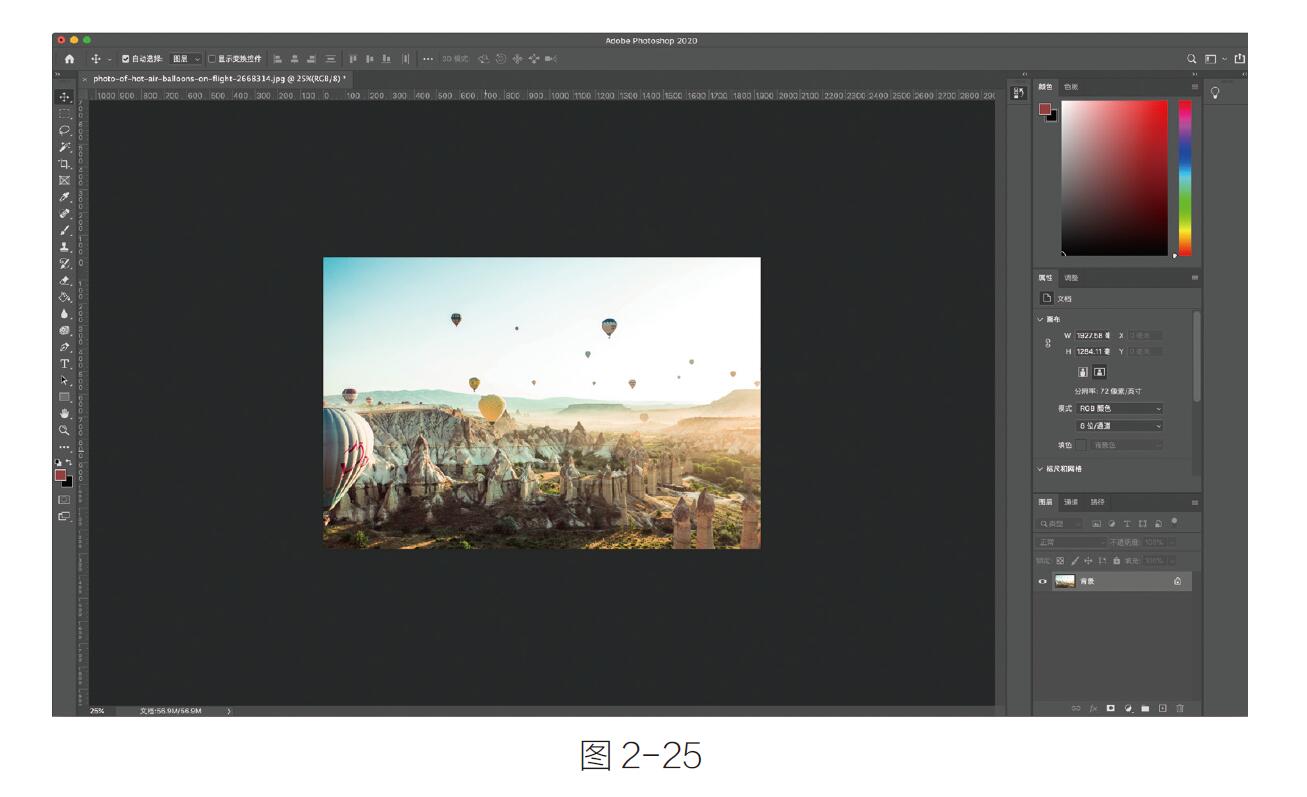
现在,我想为这张图增加一丝蓝色的梦幻感。
Step2 单击 打开菜单,选择第一项中的纯色。此时,系统会跳出“拾色器”窗口。既然要为照片营造一种蓝色的梦幻感,我选择了一种蓝色,如图2-26。
打开菜单,选择第一项中的纯色。此时,系统会跳出“拾色器”窗口。既然要为照片营造一种蓝色的梦幻感,我选择了一种蓝色,如图2-26。
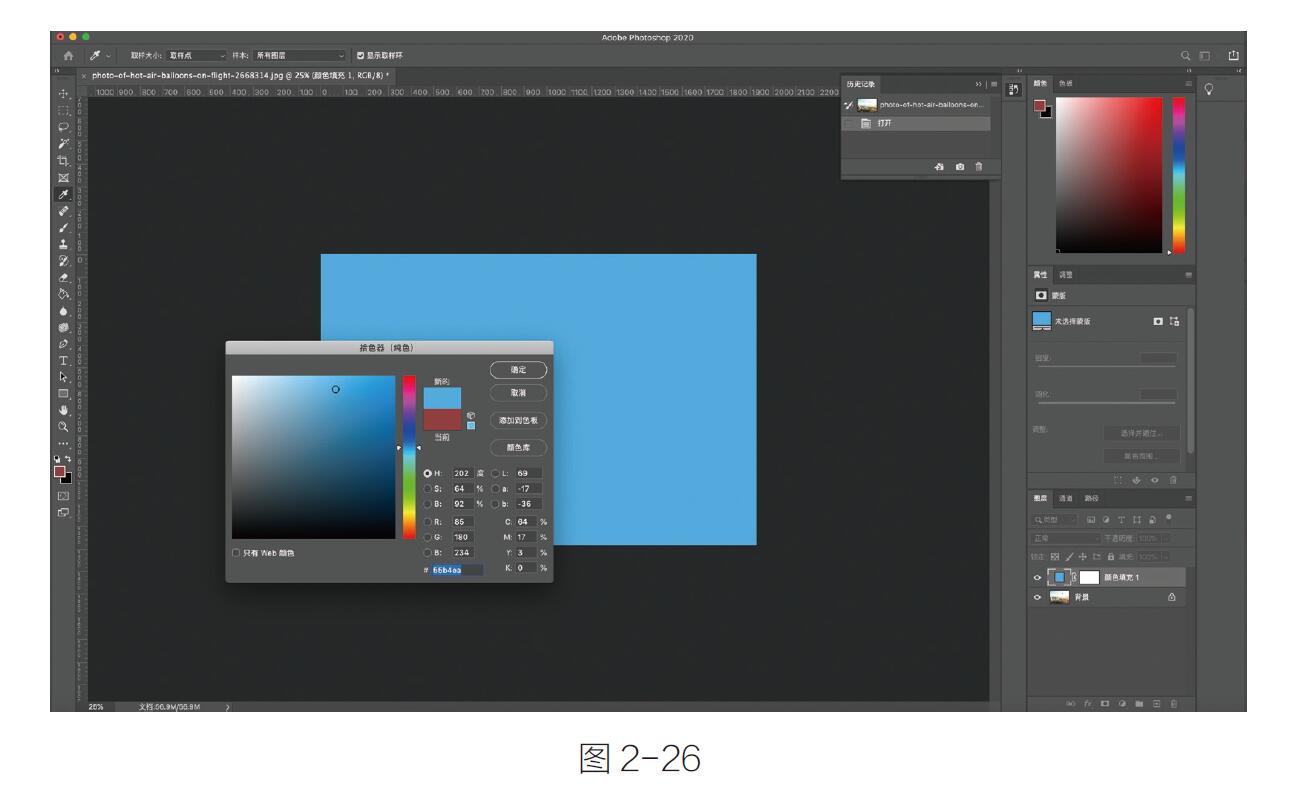
Step3 单击确定,现在你的照片上就会覆盖上一层蓝色图层。在本章的前半部分,我提到过混合模式。这时,你可以使用混合模式来处理目前的这个实色色块,不同的混合模式往往会产生完全不同的效果。
Step4 我选择了“颜色加深”模式,并将图层的不透明度调到了25%,如图2-27。
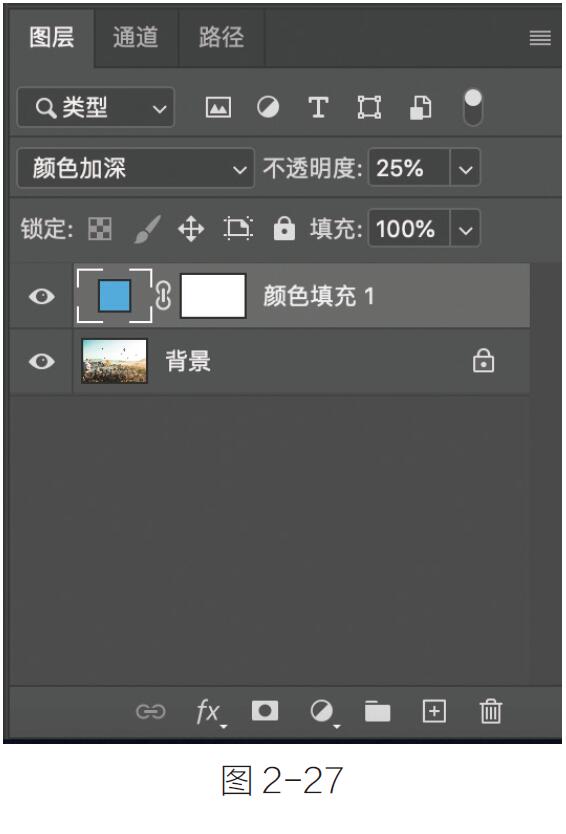
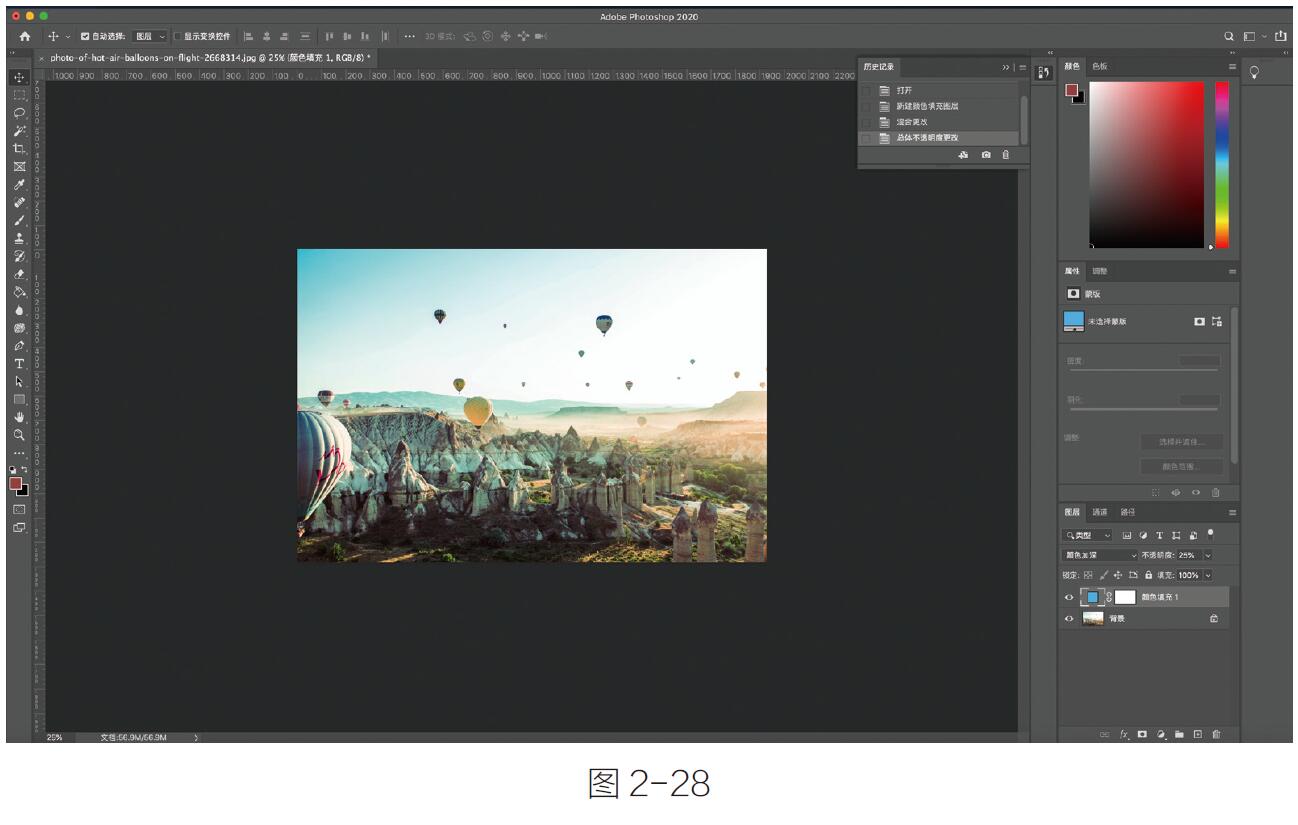
获得了这样的效果之后,就达到了我想要的梦幻效果。图片下方的暗色部分由于叠加了蓝色,导致图片显得有点“脏”。不如我们将这一部分的蓝色进行局部消除吧!
Step5 你可以看到,在右侧面板中,之前提到的虚线小白框停留在蓝色色块周围,也就是说,目前我所做的调整都是针对这部分蓝色色块的。
此时可以用鼠标单击它后面的白色色块,这里的白色色块是你在选择“纯色”时,由系统自动生成的蒙版。由于这个原因,在默认状态下,系统生成的蒙版是白色、没有任何特效的。在此,我们可以让这一蒙版消失。
具体的操作是,首先单击这个白色色块,进入蒙版层,将你的前景色和后景色变成前黑后白的状态 。之后,选择渐变工具(与油漆桶在相同分类中,快捷键为G)。然后,轻轻地为蒙版加上一层渐变效果,如图2-29。
。之后,选择渐变工具(与油漆桶在相同分类中,快捷键为G)。然后,轻轻地为蒙版加上一层渐变效果,如图2-29。
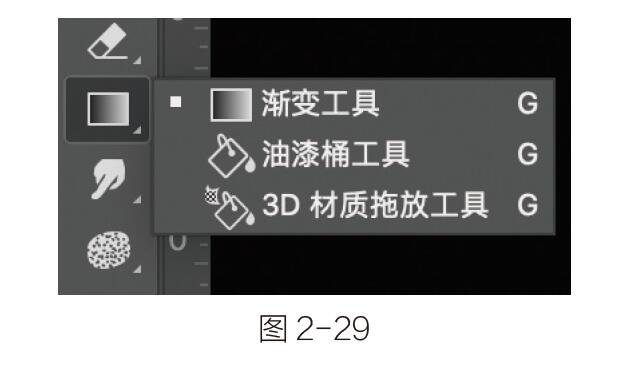
这时,你会发现,在右侧的面板中,你的蒙版上产生了一块黑色渐变。没错,这就是你刚刚渐变的那部分蒙版。与此同时,在你的画布中,与蒙版黑色部分重叠的那部分蓝色消失了。由于是渐变消失,也能保持一种比较柔和的视觉效果。
如果你觉得满意,就可以单击蓝色色块图层退出蒙版。
我要讲的还有右侧菜单的最后两个图标, 表示新建图层,
表示新建图层, 表示删除所在图层,如图2-30。如果觉得哪一层效果的叠加不够满意,你随时都可以删除。
表示删除所在图层,如图2-30。如果觉得哪一层效果的叠加不够满意,你随时都可以删除。
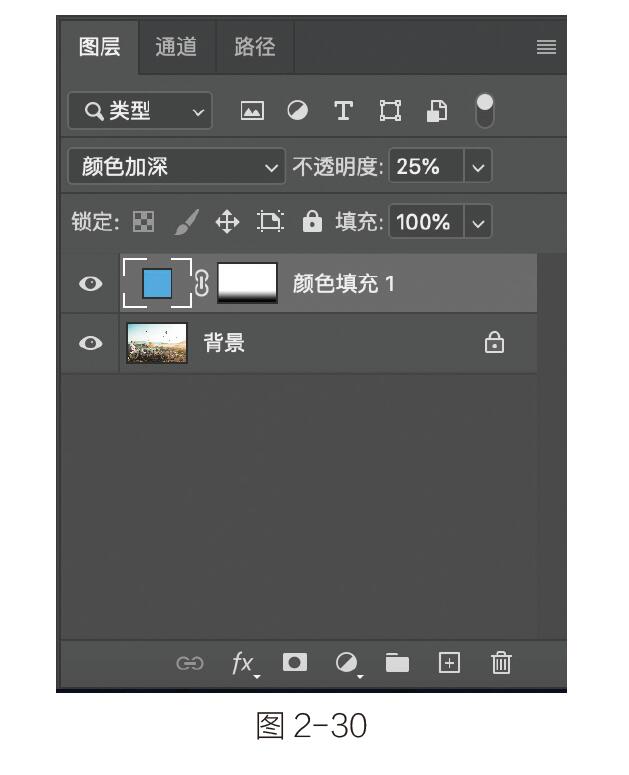
此外,在每个图层的前侧都有一个像眼睛一样的符号,当你用鼠标单击一下,这个眼睛就会闭合,这就是所谓的图层隐藏功能。当处理的图片比较复杂时,你可以通过对比隐藏图层前后画面的效果来决定是否删除该图层。这是我们经常用到的一个功能。
其实,在PS顶部菜单栏中的“图像—调整”(如图2-31)中,你可以找到很多调整照片效果的特效,但这些特效在编辑后并不会体现在你的图层中,所以在后期修改时往往没有那么容易。
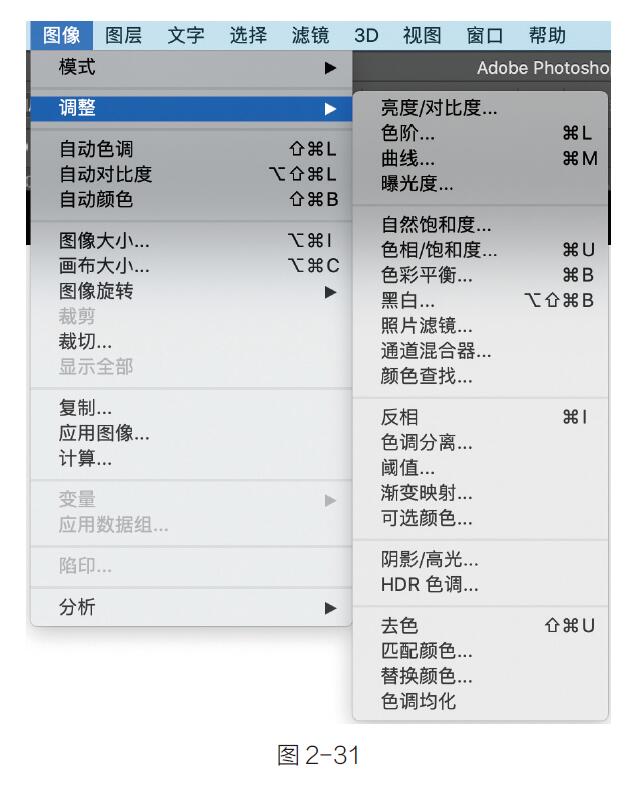
经过了刚刚的不断尝试,我们已经拥有了一张被处理过的照片。如果我想为它再增加一行文字,那么应该如何处理呢?
Step1 首先,让我们找到左侧工具栏中的文字工具  (快捷键为T)。
(快捷键为T)。
Step2 单击画布中你想增添文字的部分,输入文字。然后单击移动工具 ,退出文字编辑模式。
,退出文字编辑模式。
现在,我们已经成功编辑了几乎整个画面,那么如何正确地保存/导出文件呢?
PS的源文件体量通常会比较大,里面会保留图层及色彩信息,生成的文件尾缀为.PSD。我们可以保存一份源文件,以便后期修改。为了使用最终的文件,我们通常会使用“文件→导出”功能,将之导出为PNG格式的图片。当然,你也可以使用“文件→储存”功能,将文件保存为JPEG或PDF格式。那么,PNG格式与JPGE格式有什么区别呢?让我们通过表2-1了解一下吧。
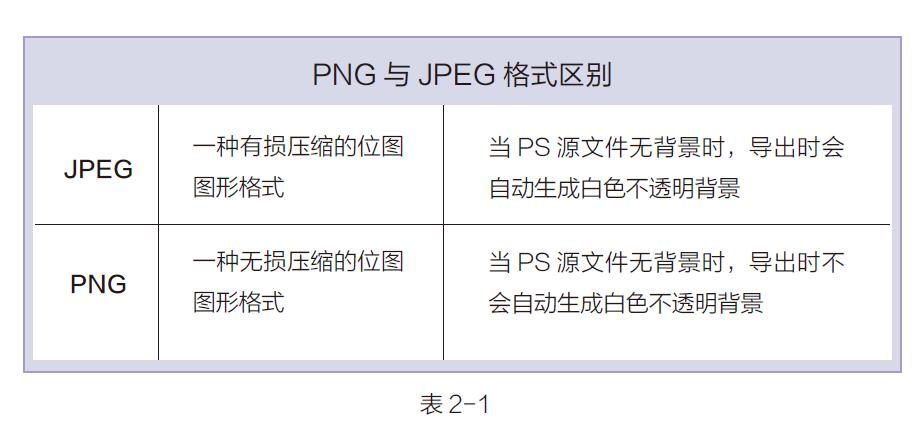
简单来说,如果你需要将图片用于PPT作为元素使用,导出PNG更为合适;如果只是用作普通展示,导出JPEG即可满足需求。
公司要进行年终演讲,你需要为领导制作一份资料卡。届时,这份资料会被打印出来分发给各位嘉宾阅读。那么你需要如何做呢?
Step1 打开PS软件,新建一块画板。假设资料卡的尺寸为A4大小,即(210mmx297mm),因为需要印刷,所以我们选择了CMYK色彩模式,精度则选择300dpi。
随后,用鼠标将领导的照片(JPG或PNG格式)直接拖入画板,按住快捷键“Ctrl+T” (MAC系统为“Command+T”)对照图片调整大小。此时,你的图层应该有两层,分别为背景层和照片层。
Step2 此时,我们可以看到,在照片层的右下角有一枚浮标(如图2-32)。这个浮标意味着,你刚刚拖入的照片是一个智能对象,此时无法编辑。没关系,你可以在图层上用鼠标单击右键,在弹出的列表中选择栅格化图层(如图2-33)。栅格化之后的图层,才是一张你可以正常编辑的图片。
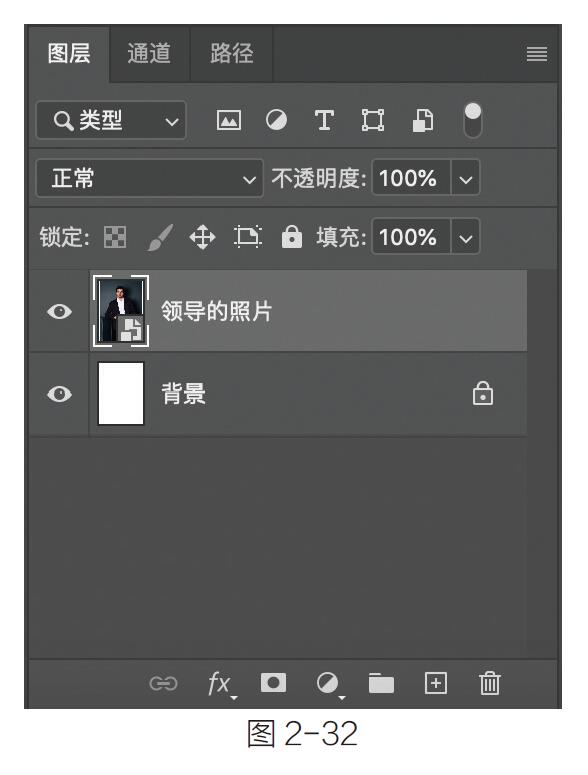
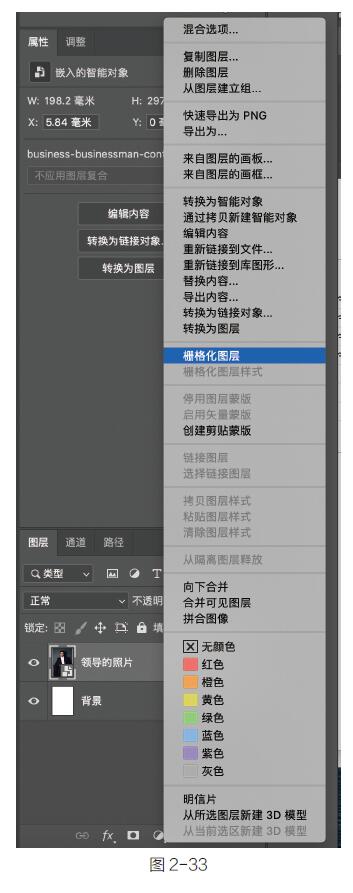
这时,你可以选择图层蒙版工具 为照片层增加一个蒙版。在这一过程中,你可以尝试选择不同的框选工具(如图2-34),在蒙版层上框选出你需要展示的部分,如领导的头像等。
为照片层增加一个蒙版。在这一过程中,你可以尝试选择不同的框选工具(如图2-34),在蒙版层上框选出你需要展示的部分,如领导的头像等。
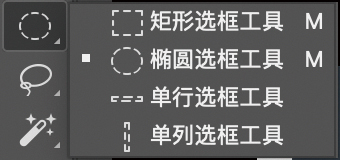
图2-34
这个选择框的位置,也可以通过键盘上的上下键进行微调。如果你对框选的范围不满意,也可以按住快捷键“Ctrl+D”(MAC系统则为“Command+D”)取消选区,然后重新开始框选(如图2-35)。
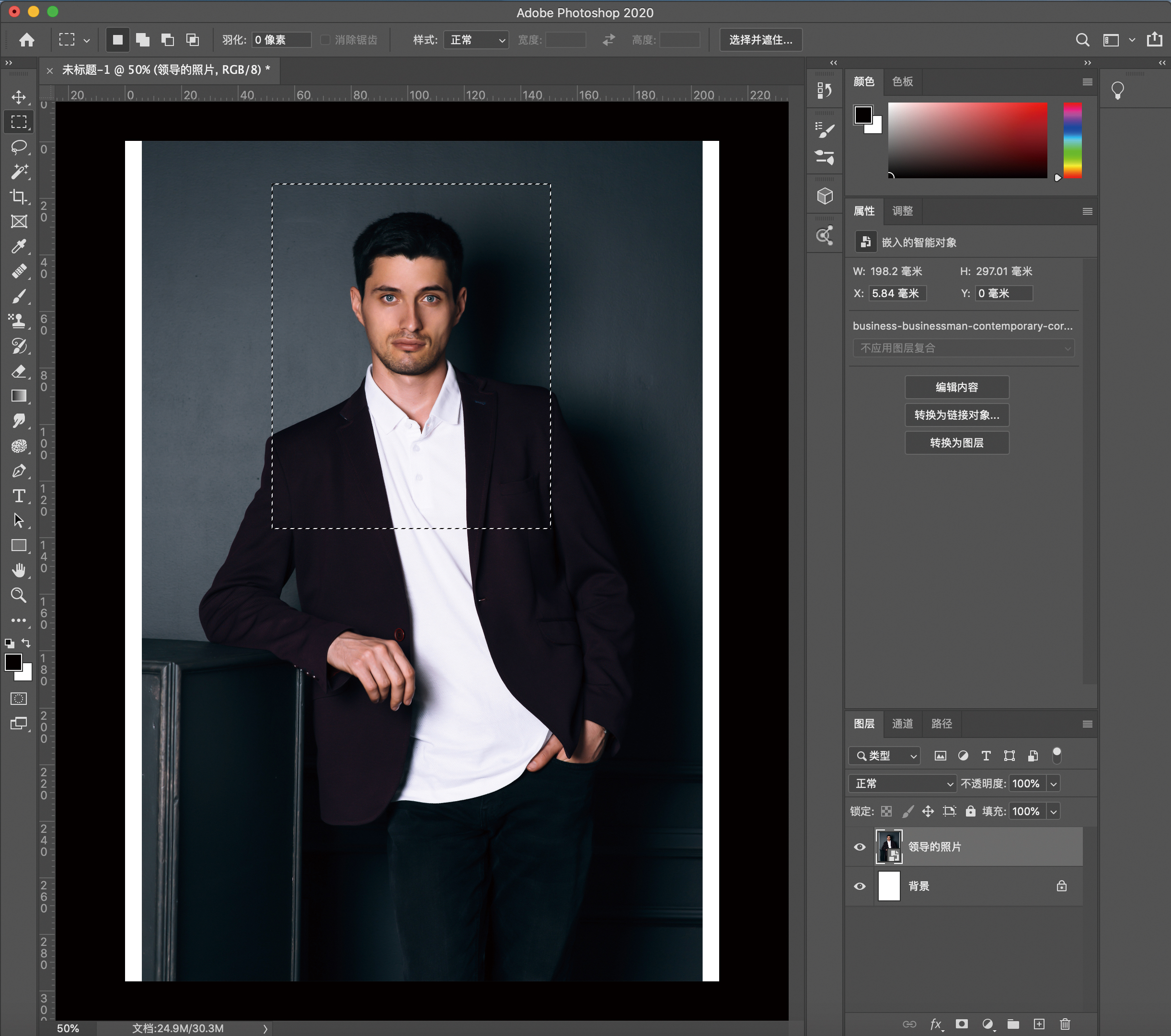
图2-35
框选完成后,要让非框选的部分全部消失,你就要采取新的办法。一旦你将选中的框选部分用油漆桶填上黑色,则只会让选中的部分消失。
所以,首先你应该打开顶部的菜单栏,利用“选择→反选”工具(如图2-36),你会发现框选区域已经变成了除去之前框选区域的其他所有部分。
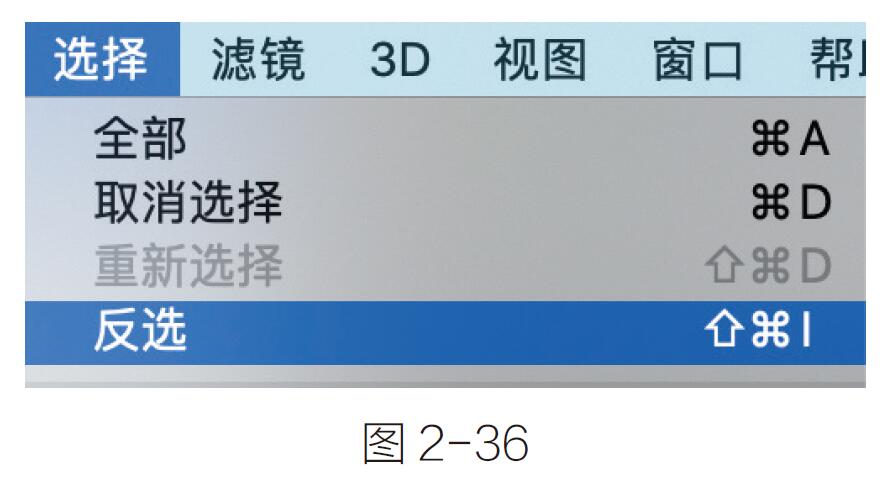
Step3 这时,你可以选择油漆桶工具(快捷键为G),在目前的选取部分单击填充黑色油漆(如图2-37)。注意,一定要是黑色油漆。因为黑色代表全部消失,白色则代表全部显示,而不同深浅的灰色则代表不同程度的消失。
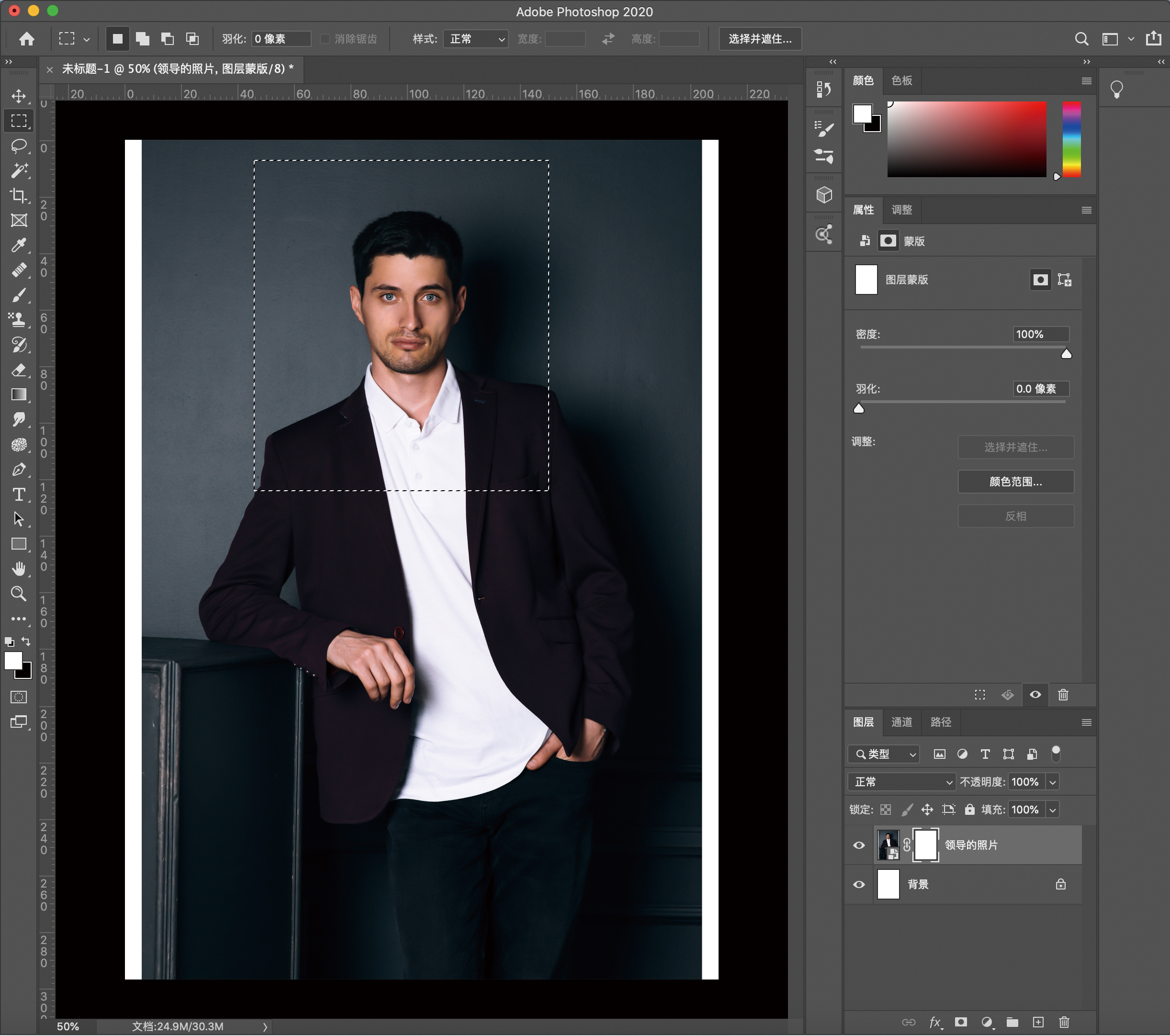
图2-37
填充黑色油漆后,画面上就会呈现出这样的效果(如图2-38)。之前,我们学习过的快捷键“Ctrl+D”(MAC系统为“Command+D”)取消选区就可以用上了。取消选区之后,退出蒙版模式。此时,你可以使用快捷键“Ctrl+T ”(MAC系统为“Command+T”)来调整一下图片大小,以适应画面的布局。
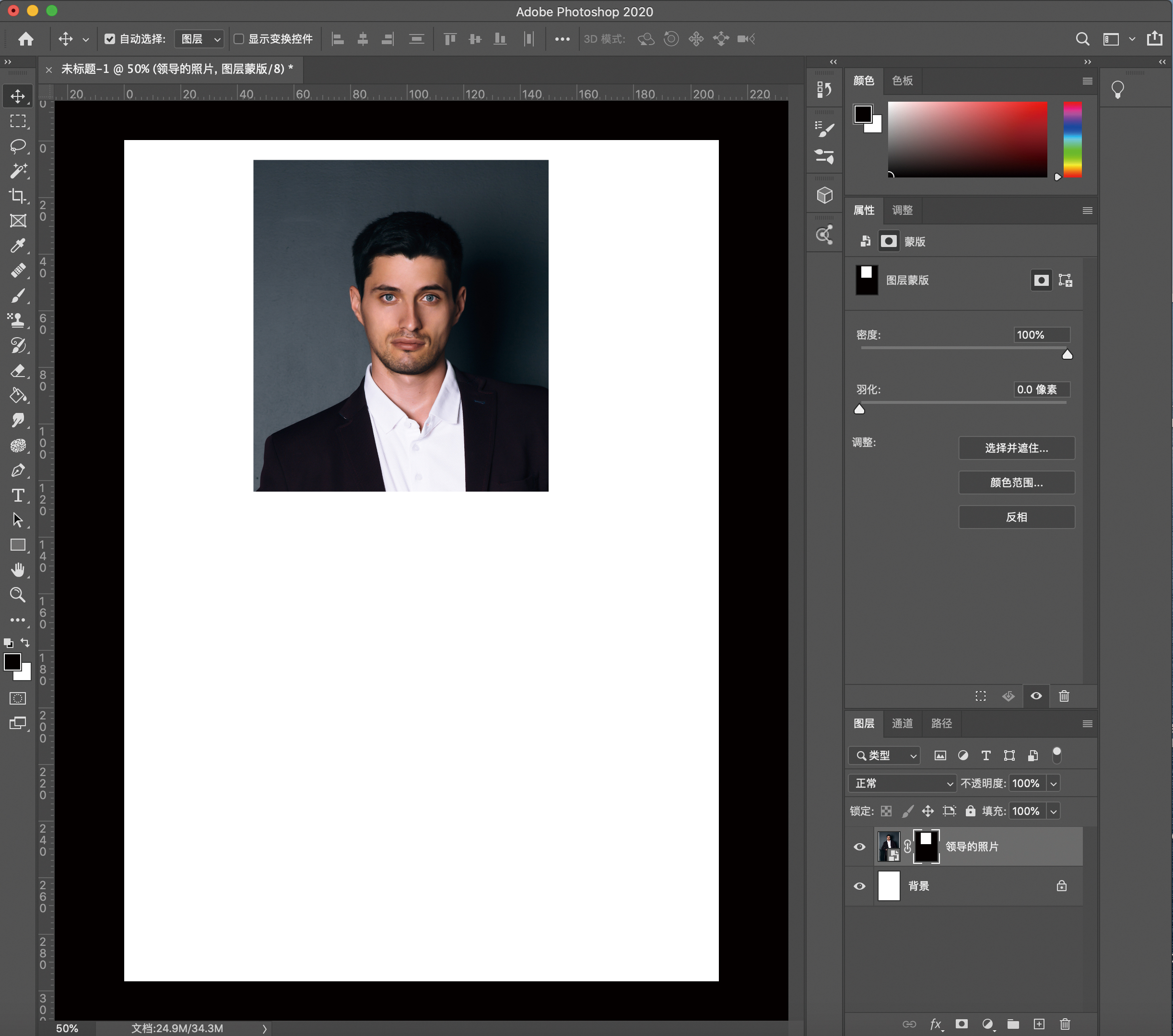
图2-38
有了照片之后,当然还需要加上签名。同样地,你可以直接将图片拖入PS,将混合模式设置为正片叠底,使用快捷键“Ctrl+T”(MAC系统为“Command+T”)对签名的图层进行大小调整,也可以拖动四角略做倾斜,如图2-39。
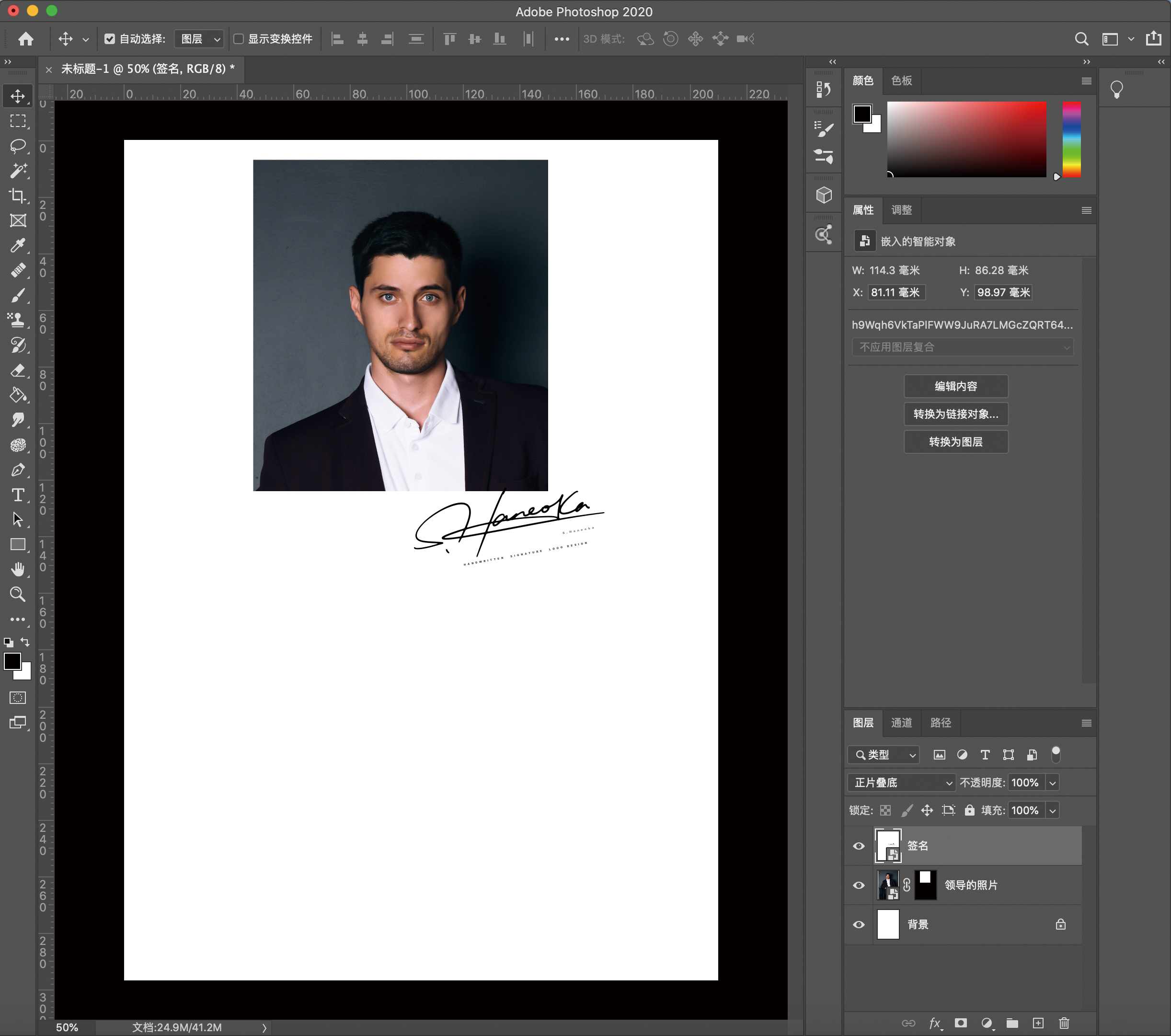
图2-39
到此为止,这部分的基本信息已经完成了。在此基础上,你可以使用文字工具加上文字。
